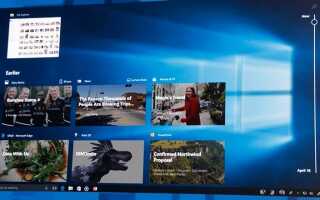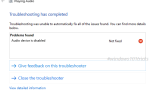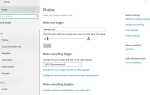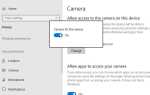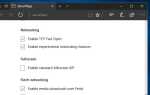30 апреля Microsoft начала процесс развертывания Windows 10 Апрель 2018 Обновление версия 1803 для каждого с количеством новых функций, таких как Временная шкала Windows, Совместный доступ, Focus Assist, поддержка прогрессивных веб-приложений, улучшения в браузере Microsoft Edge Новая защита защитника и многое другое. Здесь мы собрали новые функции Основные моменты с подробностями о Windows 10 апреля 2018 года обновления v1803.
Если вы находитесь в обновлении Fall Creators, вы можете отложить обновление на время. И ждите отзывов пользователей и обновление станет стабильным, а затем установите обновление. или если вы с нетерпением ждете нового обновления, убедитесь, что вы подготовил вашу систему к этому.
Замечания: 30 апреля Windows 10 апреля 2018 года обновление v1803 доступно для скачивания на целевой странице Microsoft. Здесь проверьте, как скачать Windows 10 ISO непосредственно от Microsoft.
Windows 10 апреля 2018 обновление v1803 функции
Также Windows 10 версии 1803 включает в себя некоторые изменения в Edge, Настройки конфиденциальности, Список приложений, Cortana Notebook, Приложение настроек, Ближайший ресурс и многое другое. Давайте сделаем полный обзор, покажите основные моменты на предстоящем Windows 10 апреля 2018 обновление v1803.
Функция временной шкалы ( синхронизирует все ваши действия на устройствах с Windows 10)
Функция Timeline должна была появиться с прошлогодним обновлением Fall Creators, но Microsoft не чувствовала, что она готова, поэтому она была вырезана из релиза. Теперь, после месяцев тестирования, похоже, что он выйдет в апреле 2018 года в обновлении V1803.
Что такое временная шкала? У нас уже есть функция просмотра задач в Windows 10, где мы можем проверить все запущенные приложения, теперь с новой временной шкалой вы можете проверить приложения, с которыми вы работали ранее.
Все ваши действия будут перечислены по дням / часам, и вы можете прокрутить вниз, чтобы проверить все ваши предыдущие действия. Если вы выберете конкретный день, вы можете проверить деятельность по часам. Вы также можете очистить все свои журналы активности за определенный день или час. Он быстро станет вашим методом открытия файлов, над которыми вы ранее работали, или сайтов в Edge, которые вы ранее посещали.
Функция временной шкалы будет доступна через многозадачную кнопку рядом с Cortana, а сама кнопка приобретет новый вид. Эта функция имеет многообещающие возможности, и пользователи, которые протестировали ее в Insider Builds, впечатлены ею. Вы можете узнать больше о Windows 10 Timeline и как это работает Вот.
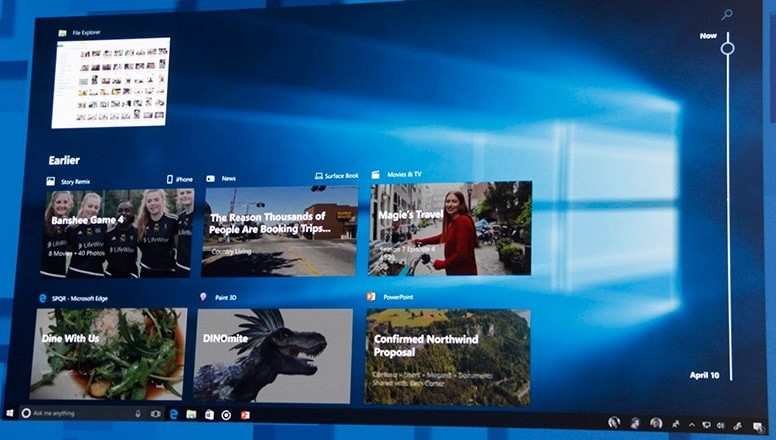 Если вы не хотите, чтобы ваша недавняя активность отображалась на временной шкале, перейдите к Настройки> Конфиденциальность> История активности и выключите тумблер для своей учетной записи в Показать действия из аккаунтов.
Если вы не хотите, чтобы ваша недавняя активность отображалась на временной шкале, перейдите к Настройки> Конфиденциальность> История активности и выключите тумблер для своей учетной записи в Показать действия из аккаунтов.
Функция «Поделиться» ( упрощает отправку и получение контента)
Общий доступ позволяет мгновенно обмениваться видео, фотографиями, документами и веб-сайтами с людьми и устройствами рядом с вами по Bluetooth или Wi-Fi. Допустим, вы находитесь на встрече со своим начальником и вам необходимо быстро отправить им отчет или презентацию PowerPoint, которую вы просматриваете на экране, система Nearby Sharing поможет вам сделать это быстро и легко. И это требует Bluetooth для того, чтобы отправлять ссылки и передавать файлы.
Средства на Windows 10 апреля 2018 года обновление V1803 С включенными Bluetooth и Near Share (из Центра поддержки) вы можете быстро обмениваться документами и другими данными, нажимая кнопку «Поделиться» в приложениях (или в проводнике Windows), на которых затем отображаются близлежащие устройства, на которые вы можете отправить файл. Кроме того, Microsoft добавила ряд инструментов безопасности и проверки, чтобы окружающие вас люди не могли спамить вас.
Чтобы использовать эту функцию, вам необходимо сначала включить ее на вашем компьютере. Для этого вы можете либо перейти в «Настройки»> «Система»> «Общий опыт» и включить переключатель «Общий доступ», либо включить его в меню «Поделиться».
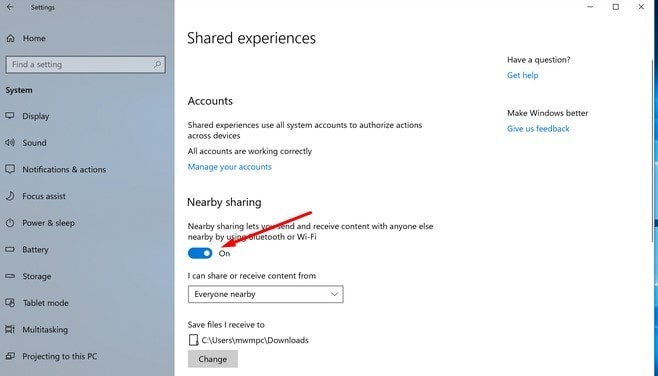 Включение общего доступа в Windows 10 Апрель 2018 Обновление
Включение общего доступа в Windows 10 Апрель 2018 Обновление
Как использовать функцию ближнего обмена:
Откройте папку и выберите файл. Когда файл выбран, на ленте появится новая вкладка под названием «Поделиться». Нажмите на эту вкладку и нажмите зеленую кнопку «Поделиться». Откроется новое меню со списком приложений, которым вы можете поделиться файлом. Прокрутите вниз и найдите раздел устройств поблизости. Windows 10 будет искать другие ПК с Windows 10, которые могут отправлять и получать файлы через Near Share. Прочтите, как делиться файлами, используя функция совместного доступа на Windows 10 версии 2018.
Пограничные улучшения (обновление за апрель 2018 года) V1803)
Веб-браузер Edge также получает огромное количество обновлений с обновлением V1803 от апреля 2018 года, поскольку Microsoft продолжает совершенствовать свое программное обеспечение, чтобы конкурировать с Chrome и Firefox.
С обновлением в апреле 2018 года браузер Microsoft Edge наконец-то догоняет Chrome и Firefox, позволяя отключать вкладки. Просто нажмите значок динамика на шумной вкладке, чтобы отключить звук. Нажмите еще раз, чтобы включить звук. На самом деле это проще, чем с Chrome, который заставляет вас щелкнуть правой кнопкой мыши, а затем сделать выбор из контекстного меню, чтобы отключить звук вкладки. Вы также сможете запускать Edge в режиме InPrivate и отключать звук для отдельных вкладок.
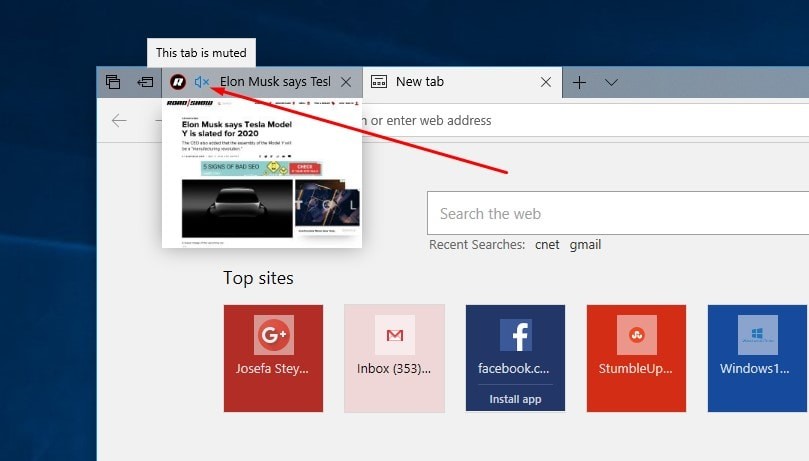 Новое меню предоставляет вам быстрый доступ к вашим закладкам, истории и другим важным элементам браузера, и теперь вы можете быстро прикреплять электронные книги к меню «Пуск» при чтении их в Edge.
Новое меню предоставляет вам быстрый доступ к вашим закладкам, истории и другим важным элементам браузера, и теперь вы можете быстро прикреплять электронные книги к меню «Пуск» при чтении их в Edge.
Некоторые другие функции, такие как карточки автозаполнения, панель инструментов разработчика, расширенный вид чтения, печать без помех, улучшенный вид концентратора и т. Д. Каждый раз, когда вы заполняете веб-форму в Edge, браузер запрашивает сохранение информации и позволяет использовать ее. как ваша карта автозаполнения. Чтобы получить распечатку без помех, вы должны включить опцию без помех в диалоговом окне печати. Проверьте Microsoft край полный список функций и улучшений для Windows 10 версии 1803
Пользовательский интерфейс (Улучшенный внешний вид, прозрачность и эффект раскрытия с помощью Fluent Design)
Внешний вид «Fluent Design» делает операционную систему лучше, чем когда-либо, когда выйдет апрельское обновление 2018 года. Да, с апрельским обновлением 2018 года вы, возможно, заметите, что многие окна и меню, которые вы привыкли видеть, покраснеют, и не только Windows 10 будет выглядеть лучше, операционная система будет проще в использовании.
с эффектами раскрытия, которые демонстрируются во многих областях. В результате многие элементы в обновлении Windows 10 от апреля 2018 года выглядят лучше, чем раньше: меню «Пуск», Центр действий, приложение «Настройки», календарь, панель задач, приложение «Люди», панель игр, сенсорная клавиатура и несколько других элементов.
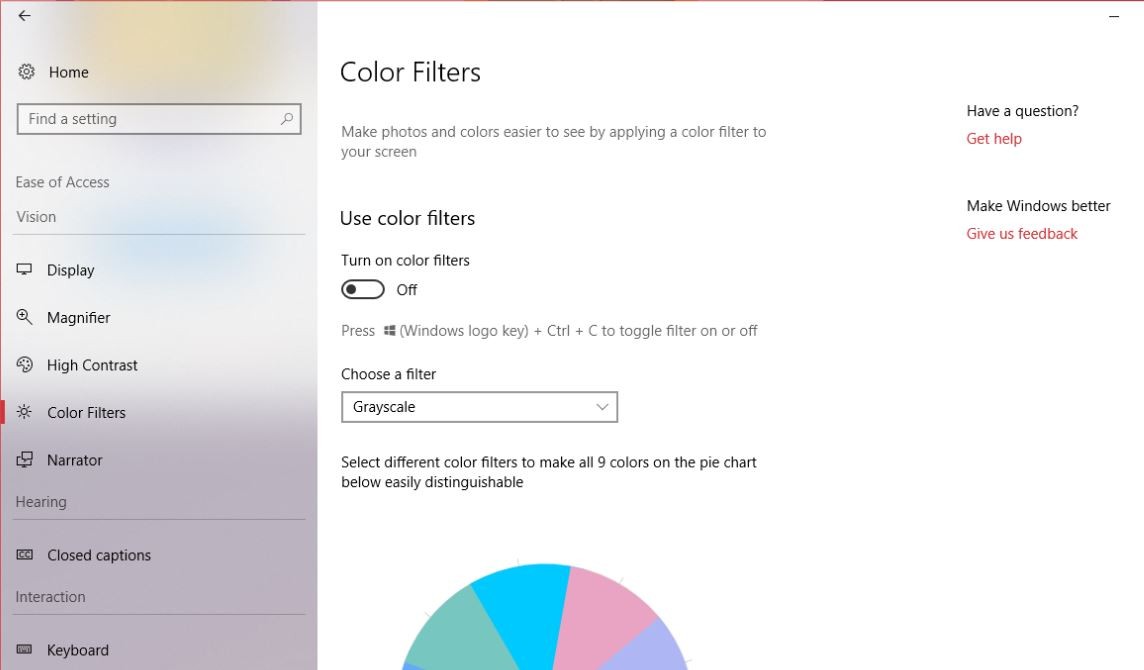 Помощь в фокусировке (ранее известная как Тихие часы)
Помощь в фокусировке (ранее известная как Тихие часы)
С апреля 2018 года обновление V1803 «Тихие часы» теперь переименовано в «Focus Assist», и оно может автоматически включаться во время презентаций или игр. Ранее в «Тихие часы» эта функция была либо включена, либо выключена. С помощью Focus Assist вы получаете три варианта: Выкл., Только приоритет и Только тревоги. Только приоритет отключит уведомления, кроме тех приложений и людей, которых вы добавите в свой список приоритетов. Только тревоги будут отключать уведомления, за исключением, как вы уже догадались, тревоги.
Вы также можете установить автоматические правила, чтобы включить Focus Assist в установленные часы, когда вы играете или дублируете свой дисплей (чтобы ваша презентация PowerPoint не прерывалась). Вы можете настроить помощь при фокусировке, перейдя в Настройки> Система> Помощь при фокусировке.
Прочтите Как настроить и установить автоматические правила для активации Focus Assist на Windows 10 версии 1803
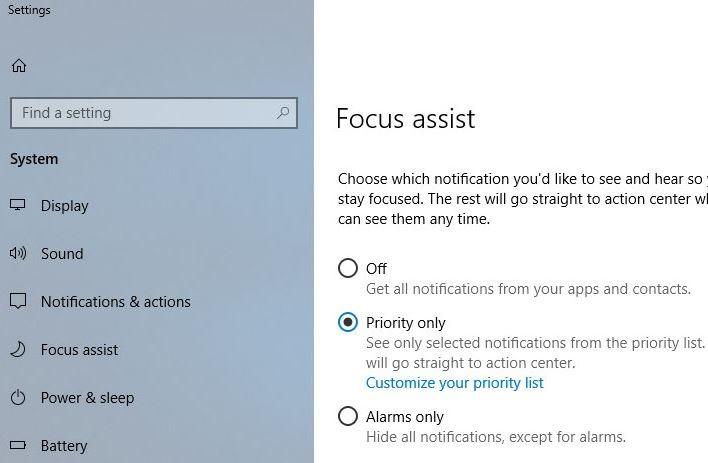 Поддержка прогрессивных веб-приложений
Поддержка прогрессивных веб-приложений
Microsoft надеялась устранить разрыв между приложениями с помощью универсальной платформы Windows (UWP), но это не сработало, возможно, из-за того, что Windows 10 Mobile была настолько непривлекательной для людей и разработчиков. На данный момент Progressive Web Apps (PWA) — единственный способ, с помощью которого Microsoft может добавить больше приложений в Microsoft Store. С обновлением Windows 10 апреля 2018 года Microsoft включила поддержку PWA в браузере Edge.
Progressive Web Apps (PWA) находится где-то между веб-обертками и нативными приложениями. PWA более мощные, чем веб-оболочки, но менее функциональны по сравнению с нативными приложениями. PWA — это настоящие сайты, но они выглядят как приложения. С этим новым обновлением Microsoft включила сервисных рабочих в браузер Edge.
Это позволяет внешним веб-сайтам отправлять push-уведомления, фоновую синхронизацию, сохранять кэш-память и работать в автономном режиме, даже если Microsoft Edge не используется.
Поскольку веб-сайты являются кроссплатформенными, то же самое относится и к PWA, поэтому разработчикам будет проще создавать PWA, чем автономные приложения. Они также могут обновить эти приложения, обновив свои веб-сайты. Даже если разработчики не переносят PWA в Microsoft Store, Microsoft сама перенесет PWA в Windows 10 Store, используя сканер Bing для индексации выбранных PWA высокого качества.
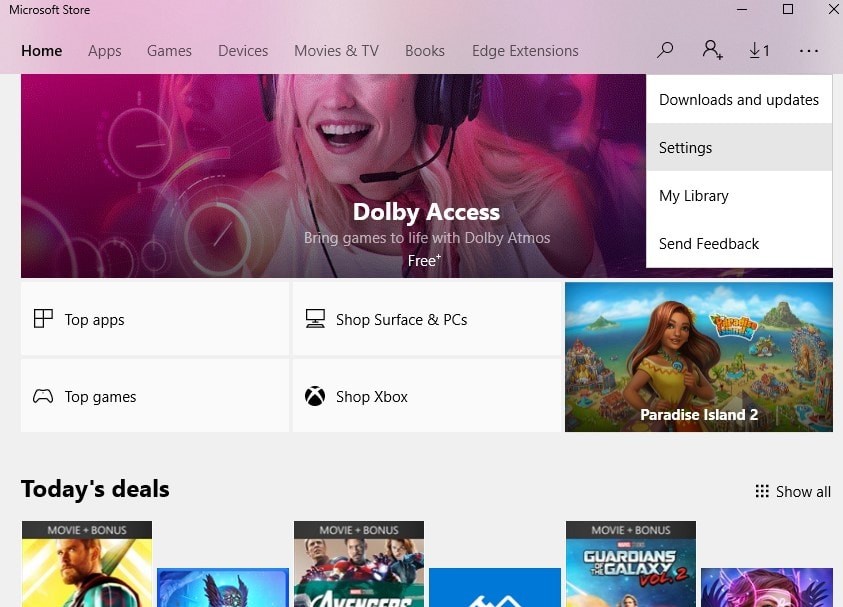 Выберите свой GPU
Выберите свой GPU
Для ноутбуков с двойной графикой обновление от апреля 2018 года упрощает выбор приложений, использующих встроенный графический чип для увеличения времени автономной работы, или выделенный графический чип для повышения производительности. Windows 10 сама по себе неплохо справляется с решением, для каких приложений требуется выделенная графика. Поэтому вы не используете Photoshop или не играете в 3D-шутер со встроенной графикой Intel, в то время как ваш чип GeForce, например, простаивает, но вы можете лучше контролировать такие решения. Ранее вы могли сделать это с помощью панели управления AMD или Nvidia, но теперь вам не нужно разбираться с такой сложностью.
Перейти к Настройки> Система> Дисплей и нажмите Настройки графики, выберите свои приложения и установите графические настройки для каждого из них как энергосбережение или высокую производительность.
Возможность восстановления пароля для локальных учетных записей
В предыдущих версиях Windows, если вы используете с учетной записью локального пользователя (не учетной записи Microsoft) свой компьютер и забыли пароль, восстановить его сложно, поскольку Microsoft предлагала помощь по восстановлению пароля только для учетных записей Microsoft. Но с апрельским обновлением 2018 года вы можете задать три вопроса безопасности для локальной учетной записи, на которые вы сможете ответить, если не помните свой пароль, чтобы легко восстановить утерянный пароль.
Голова к Настройки> Аккаунты> Параметры входа и нажмите Обновите ваши вопросы безопасности настроить ваши вопросы безопасности.
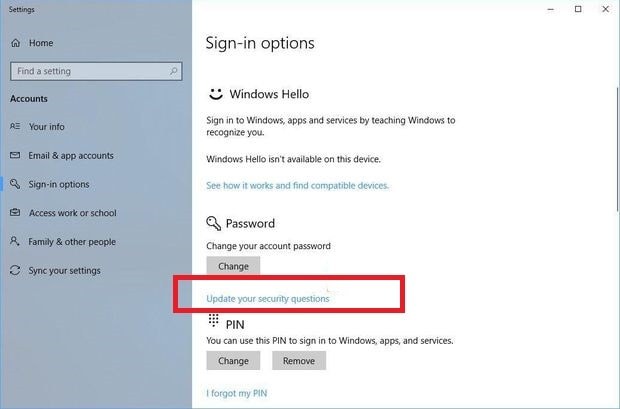 Возможность восстановления пароля для локальных учетных записей
Возможность восстановления пароля для локальных учетных записей
Средство просмотра диагностических данных Windows ( к просмотреть данные, которые Windows 10 отправляет в Microsoft)
Теперь перейдите к безопасности и конфиденциальности с Windows 10 апреля 2018 Обновление Microsoft V1803 Добавлено Окно диагностики данных просмотра приложение, которое дает вам подробный обзор собранной информации, однако вы можете сделать так, чтобы оно показывало вам основную информацию, включив переключатель «Просмотр только базовой диагностики» из меню приложения.
Перейти к Настройки> Конфиденциальность> Диагностика Обратная связь и вы можете поделиться на основной или Полный уровень. Ниже вы найдете удалять Кнопка, которая удалит все диагностические данные, собранные Microsoft с вашего компьютера. И если вы включите Диагностический просмотрщик данных и нажмите Диагностический просмотрщик данных кнопку, вы откроете Microsoft Store для установки приложения Просмотр диагностических данных. Запустите приложение, и вы сможете увидеть, что Microsoft собрала о вас. Презентация не самая простая, но все это есть в приложении, если вы хотите просмотреть ее.
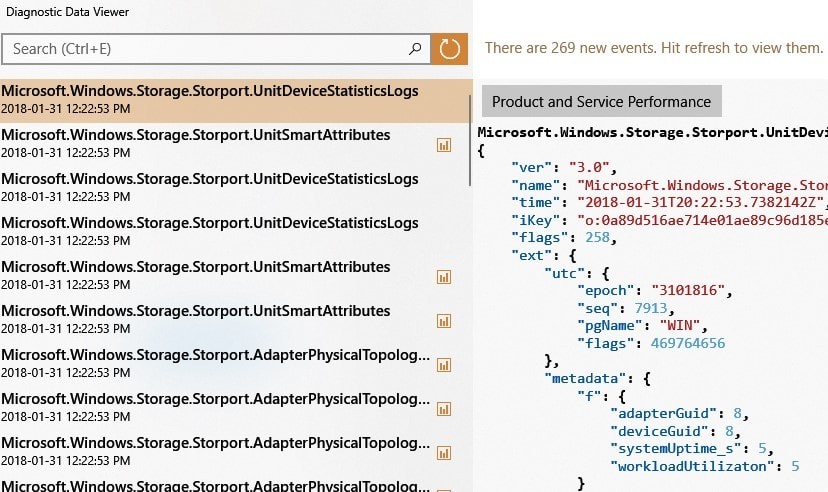 Подробная информация может быть отсортирована по категориям, т. Е. История просмотра, подключение и настройка устройства, рукописный ввод, набор текста и быстрое высказывание, а также производительность продукта и услуги. Категории дают представление о том, какой тип информации собирает Windows 10.
Подробная информация может быть отсортирована по категориям, т. Е. История просмотра, подключение и настройка устройства, рукописный ввод, набор текста и быстрое высказывание, а также производительность продукта и услуги. Категории дают представление о том, какой тип информации собирает Windows 10.
Вы можете экспортировать данные и проверить, какие политики выборки Microsoft использует при сборе данных. Если вам когда-нибудь захочется изменить объем данных, которые Windows 10 может собирать, вы можете нажать кнопку «Настройки конфиденциальности» внутри этого приложения, чтобы перейти на панель настроек в приложении «Настройки». Вы также можете очистить данные в любое время, хотя они будут удалять только локальную копию.
Защитник приложений Windows Defender для пользователей Win 10 Pro
Эта функция, также известная как WDAG, раньше была эксклюзивной для потребительских версий Windows 10, но теперь доступна для пользователей Windows 10 Professional.
WDAG — это дополнительная функция безопасности в браузере Microsoft Edge, которая использует контейнеры для изоляции загрузок для защиты систем. Загруженное вредоносное ПО застревает в контейнере и не может нанести вред, что может заставить некоторых администраторов рассмотреть вопрос об обязательном использовании Edge в офисе.
Быстрое сопряжение Bluetooth
В Windows, обновление от 10 апреля 2018 года, подключение устройства под управлением Windows 10 к периферийным устройствам Bluetooth также будет выполняться намного быстрее и проще благодаря функции быстрого сопряжения. Когда устройство в режиме сопряжения находится в пределах диапазона вашего устройства Windows 10, на котором выполняется апрельское обновление, появится уведомление, предлагающее выполнить сопряжение. Нажмите на него, и он будет доступен для вашего устройства с Windows 10, без необходимости заходить в настройки.
Примечание. В настоящее время это работает только с периферийными устройствами Microsoft. Но, надеюсь, мы увидим, что устройства других производителей будут использовать его, когда Redstone 4 официально выйдет.
Кортана становится умнее
Cortana была доступна на всех основных платформах, включая iOS и Android, поэтому Microsoft добавила в качестве предложения по умолчанию вместо того, чтобы показывать рекомендованный контент, например, информацию о погоде или о том, что может сделать вся Cortana.
Блокнот Cortana получил обновление и теперь содержит функции «Организатор», «Управление списками и коллекциями». Это очень поможет в синхронизации задач между устройствами, что в конечном итоге поможет пользователю стать более продуктивным. Существует также вкладка «Навыки», с помощью которой можно управлять различными службами, с которыми связан Cortana.
Панель настроек шрифта
Обновление приложения «Настройки» от апреля 2018 года позволяет получать доступ, управлять, просматривать и загружать шрифты из приложения Магазина Windows. Папка Fonts на вашем диске Windows по-прежнему работает так, как она работает, и, вероятно, она долго никуда не денется, но новые настройки шрифта определенно лучше с точки зрения пользовательского интерфейса.
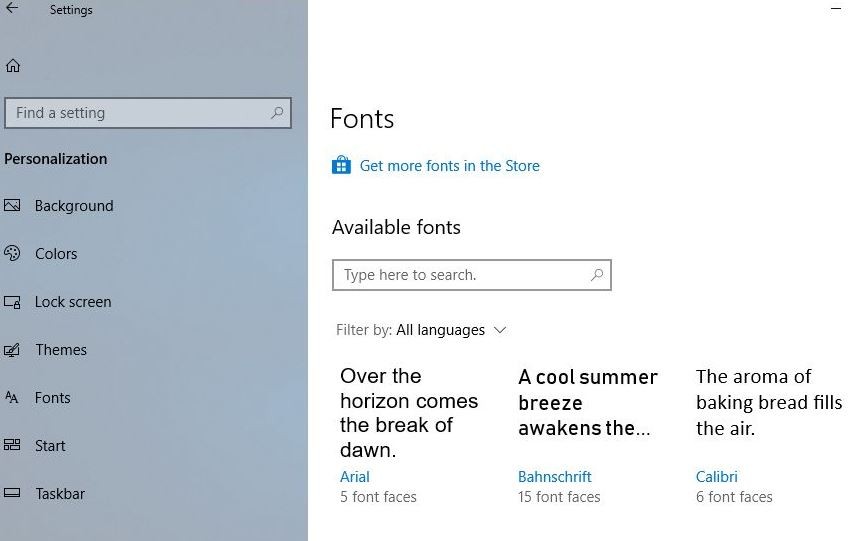 Языковые настройки: Существуют также изменения в языковых настройках, где вы можете загрузить другие языки из Магазина Microsoft. Добавлены некоторые новые функции в распознавании речи, преобразовании текста в речь и т. Д.
Языковые настройки: Существуют также изменения в языковых настройках, где вы можете загрузить другие языки из Магазина Microsoft. Добавлены некоторые новые функции в распознавании речи, преобразовании текста в речь и т. Д.
Некоторые другие заметные изменения и функции включают V1803
Задачи запуска: В меню настроек добавлен новый параметр «Задачи запуска», который позволяет управлять приложениями, запускаемыми вместе с автозагрузкой. Вам больше не нужно открывать диспетчер задач для управления приложениями.
Облачный буфер обмена: Это одна из самых интересных функций, обновленных в последней версии Windows 10. Теперь вы можете копировать и вставлять объекты между всеми подключенными устройствами. Так как это облачный буфер обмена, вы можете использовать его на своем телефоне на ПК с Windows.
Улучшены ограничения доступа к папкам для приложений: В приложении «Настройки» на вкладке «Конфиденциальность» доступны четыре новых параметра: «Документы», «Изображения», «Камера» и «Файловая система». Под каждой из этих категорий есть возможность переключать доступ к этим компонентам Windows для любого приложения на компьютере.
Поддержка HDR видео: Microsoft решила улучшить поддержку HDR-видео в Windows 10. Если ваш компьютер или устройство имеет экран, способный отображать 300 нит или более, с графической картой, которая поддерживает аппаратное управление цифровыми правами PlayReady (для защищенного контента), и ваш компьютер с возможностью 10-битного декодирования видео, затем вы можете включить HDR-видео в обновлении Windows 10 апреля 2018 года. Вам также необходимо откалибровать ваш дисплей, чтобы использовать эту функцию.
Переработанный игровой бар: В Windows 10 апреля 2018 года обновление игрового бара было переработано. Он выглядит лучше, он более персонализирован и включает доступ к новым параметрам, таким как отключение звука микрофона во время записи игрового сеанса. Кроме того, теперь вы можете сбросить настройки игрового режима до значений по умолчанию.
Настройки Миграция: Дополнительные настройки переносятся из панели управления в приложение «Настройки». Примечательные из них; настройки звука и звука, а также где вы можете установить автозагрузку приложений.
Предел пропускной способности для обновлений: С апрельским обновлением 2018 г. В редакторе групповой политики в разделе «Конфигурация компьютера» -> «Административные шаблоны» -> «Компоненты Windows» -> «Оптимизация доставки»: возможность контролировать пропускную способность приложения и обновления Windows.
- Цветная командная строка
- Улучшения установки Windows Hello
- Громкость приложения и настройки устройства в настройках звука
- Новая страница настроек клавиатуры
- Перетащите опцию в My People
- Рассказчик в безопасном режиме
- Более простая навигация с улучшениями контроля зрения.
- Улучшения типа эмодзи
- Переработаны настройки Защитника Windows
- Параметр редактирования для инструмента «Обрезка» в Paint 3D
- Использование данных в сети Ethernet и Wi-Fi
- Рабочие папки по запросу
- Родные сокеты UNIX
- И еще ………. Давайте дождемся официального запуска обновления Windows 10 апреля 2018 года и проверим, что у нас есть.
Исправьте Windows 10 Update Error 0x80070002 или 0x80070003
Ошибка Windows 10 Blue Screen of Death (BSOD) — окончательное руководство 2018
Советы и рекомендации по ускорению обновления Windows 10 апреля 2018 года
Фоновая интеллектуальная служба передачи (BITS) в Windows 10
Это некоторые новые функции, которые появятся в обновлении V1803 для Windows 10 апреля 2018 года. Это огромное обновление поставляется с рядом новых функций и исправлений ошибок. Все функции, упомянутые выше, были замечены в различных сборках Redstone и, как ожидается, появятся в финальной версии. Так что давайте дождемся финального релиза. Также проверьте Как отложить обновление Windows 10, апрель 2018 г.